文章詳情頁
Win10系統時間不準怎么辦?Win10時間自動校準和手動校準的方法
瀏覽:127日期:2022-09-29 10:31:29
Win10時間不準怎么自動校準?如果連自動校準時間也相差一分鐘,該怎么手動校準?下文將以此為題,為用戶介紹Win10時間校準方法,事實上,很多用戶的計算機時間和服務器都對不上,相差幾十秒到2分鐘不等,只要不是太重要的事,可不予理會。
Win10時間自動校準和手動校準的方法
一、Win10自動校準設置:
1、如下圖,這是顯示時間,可是,現在電腦上是xx:xx:xx。
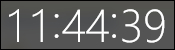
2、先搜索北京時間,和鬧鐘上大致一樣。
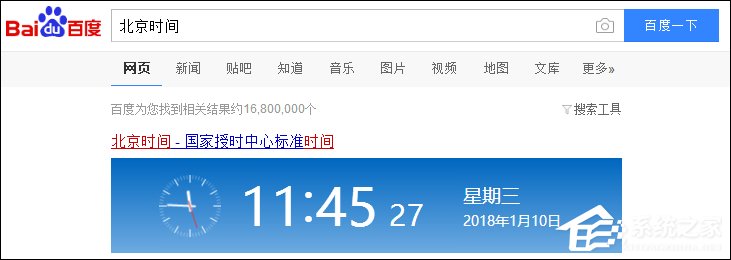
3、然后右鍵右下角的時間。
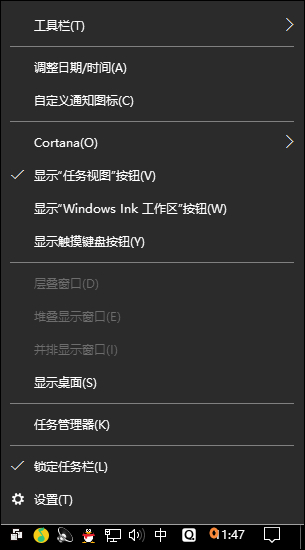
4、點日期和時間設置。
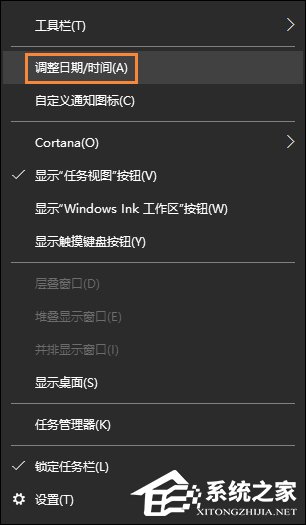
5、如果自動設置時間像下圖一樣,是開的,就關掉。
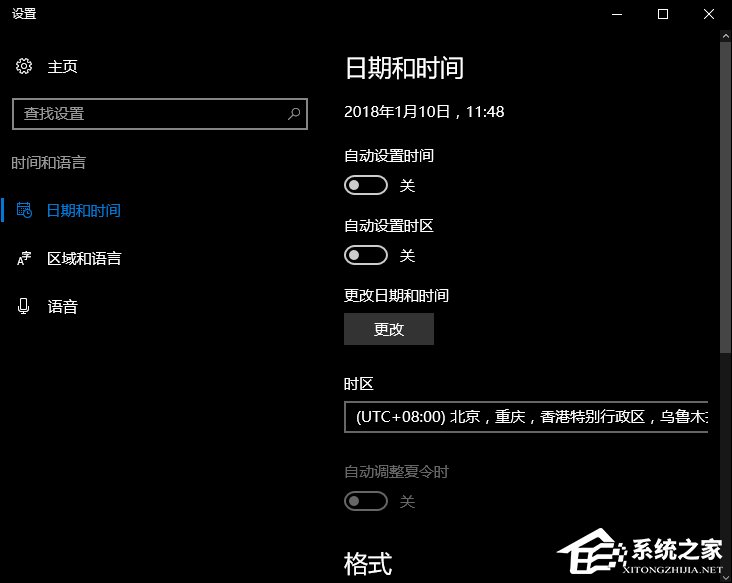
6、然后再次打開。
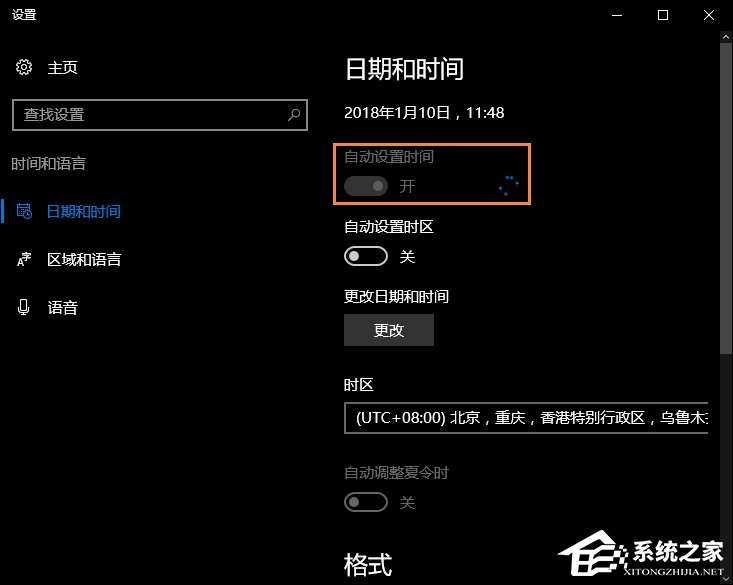
7、時間就恢復了。(無視馬賽克)
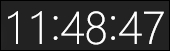
二、手動校準時間:
1、如果以上方法行不通,先做上方法1~5步,之后關閉自動設置時間,點擊更改。
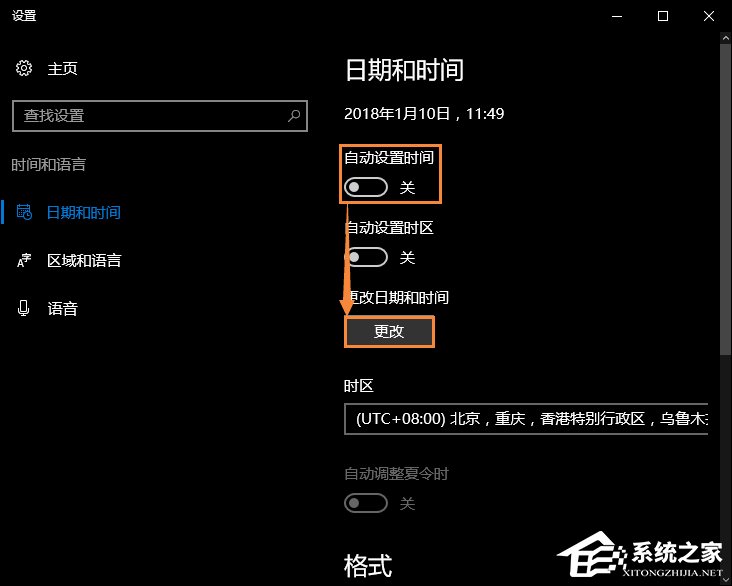
2、改成北京時間。以下打黑箭頭的地方都要校準(沒校準別怪我),在點更改(紅箭頭)
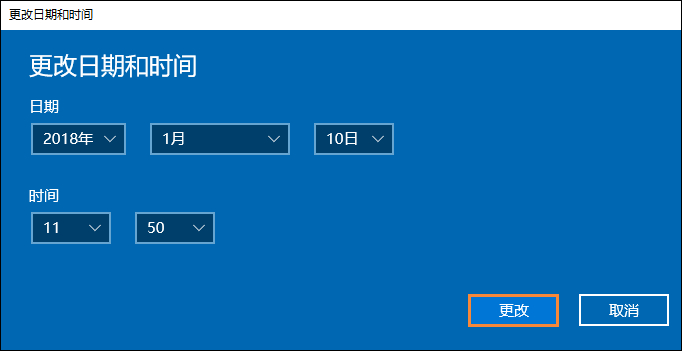
6、完成!
7、順便調回“是”(自動設置時間)
變了調回來(看看時區有沒有問題,應該不會變)
以上內容便是Win10時間自動校準和手動校準的方法介紹,一般我們對照的時間可以從搜索引擎中看到標準時間,誤差在幾秒鐘之內就夠了。
相關文章:
1. Win10屏幕虛擬鍵盤過大該怎么解決?怎么調節Win10屏幕虛擬鍵盤過大2. win7電腦中寬帶連接錯誤1068詳細處理方法3. 緊跟Win8.1Update Win7IE11增企業模式4. Win10錄制視頻快捷鍵在哪更改?5. ThinkPad L380筆記本怎么安裝win10系統 安裝win10系統步驟說明6. 如何關閉Win7電腦中的“Windows Update”下載更新?7. Win7旗艦版為什么調不了亮度?8. win11正版升級需要重裝嗎9. Win10藍屏代碼WHEA_UNCORRECTABLE_ERROR怎么解決?10. win1019035 20H1更新內容最新消息
排行榜

 網公網安備
網公網安備